Driver Install Guide Windows
ドライバインストールガイド Windows製品を正しく設置した後、コンピュータを起動します。
[スタート]メニューから[ファイル名を指定して実行]を選び[devmgmt.msc]と入力すると[デバイスマネージャー]が開きます。

[サウンド、ビデオ、ゲームコントローラー]内にお使いの製品(例:RME Fireface 800)が表示されますので、右クリックし[ドライバの更新]を選びます。
ファームウェアアップデート後は、自動的に[新しいハードウェアの検索ウィザード]が開始されますので、ここまで以降の作業を行います。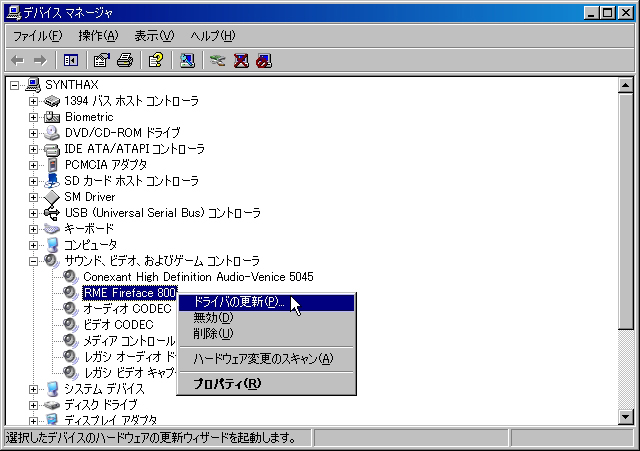
[ハードウェアの更新ウィザード]が開始されます。[いいえ、今回は接続しません]にチェックを入れ、「次 へ」をクリックしてください。
ファームウェアアップデート後は[新しいハードウェアの追加ウィザード]が開始されます。[一覧または特定の場所からインストールする]にチェックを入れ[次へ]をクリックし、[検索しない で、インストールするドライバを選択する]にチェックを入れ、[次へ]をクリックします。
Windows 2000の場合は、[場所を指定]にチェックを入れ、[次へ]をクリックします。
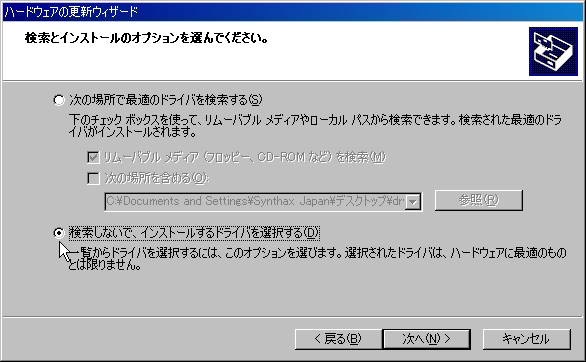
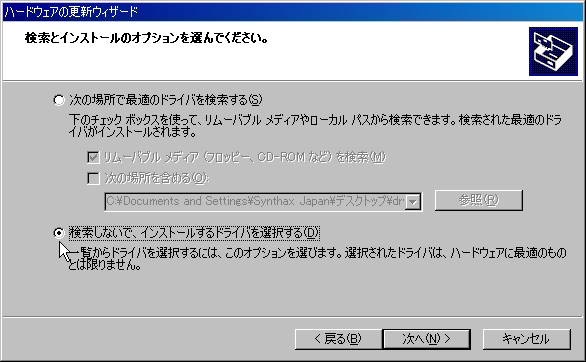
表示される画面の[ディスク使用]ボタンをクリックします。
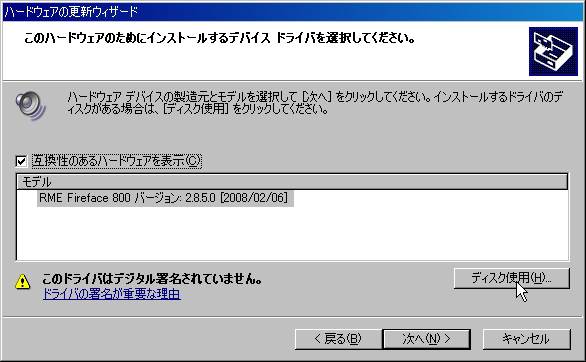
表示される画面の[参照]ボタンをクリックします。
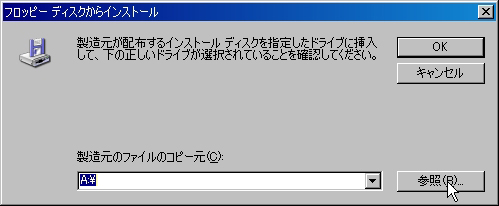
ダウンロード/解凍したフォルダ内の [xxx.inf]の場所を指定し、「開く」をクリックします。
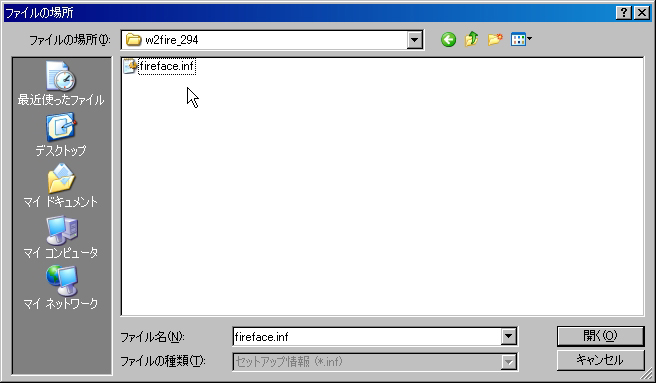
モデル一覧にお使いのモデルが表示されている事を確認して[次へ] をクリックします。
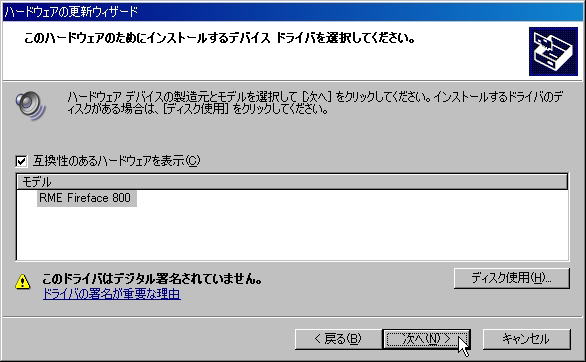
インストールが開始されます。途中、下記のようなダイアログが表示されますが[続行]をクリックしてください。インストールを開始します。
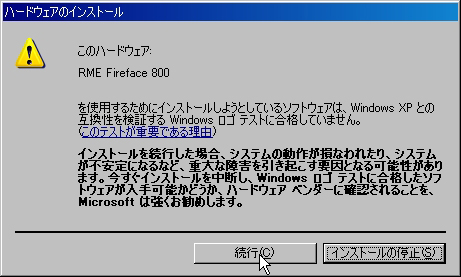
下記の画面が表示されたら、[完了]ボタンをクリックします。
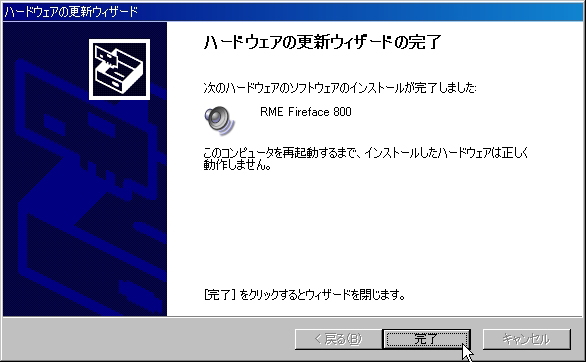
以下の画面が表示されますので、[はい]をクリックしてコンピュータを再起動します。


